Dell gegevens herstelling: Hoe herstel gegevens van Dell Laptop
Hoe kan ik gegevens herstellen van een Dell Laptop?
Ik heb een Dell Inspiron laptop. Deze dagen het liep langzaam, dus ik besloot om het schoon te maken. Helaas verwijderde ik enkele waardevolle bestanden. Is er een manier dat ik ze kan terugvorderen? Gelieve te helpen!
Een oplossing is om de Prullenbak van je Dell-laptop te controleren. Als je verwijderde bestanden zich hier niet bevinden is dat geen ramp. De andere oplossing is om een Dell laptop data recovery programma te gebruiken om je verwijderde bestanden moeiteloos terug te vinden.
Wondershare Data Recovery is een van de beste keuzes om gegevens van Dell laptops terug te krijgen. Om welke reden dan ook dat je Dell laptop bestanden verloren zijn gegaan, zoals opzet of per ongeluk verwijderen, harde schijf of partitie formatteren, systeemfout, je bestanden kunnen worden hersteld met Wondershare Data Recovery. De eenvoudig te gebruiken en risicoloze kenmerken van dit hulpprogramma maakt Dell data recovery-proces pijnloos. In slechts enkele klikken kun je je Dell-laptop, inclusief foto's, video's, documenten bestanden, e-mail, audiobestanden, archiefbestanden, enz. herstellen
Download en probeer de test versie van Wondershare Data Recovery hieronder.
Doe een Dell gegevens herstelling in 3 stappen
Opmerking: Als je gegevens van een gecrashte Dell wil herstellen, kun je de harde schijf verwijderen en deze in een andere computer steken.
Stap 1 Kies een herstelling modus om de Dell laptop herstelling te starten
Na Wondershare Data Recovery te installeren op je Dell laptop, zal je 3 herstelling modi zien. Je kunt hier de gedetailleerde instructies lezen en leer hier hoe deze werken.
Wij selecteren hier de "Lost File Recovery" modus.
Opmerking: Installeer dit programma niet in de sectie waar je je gegevens verloor.
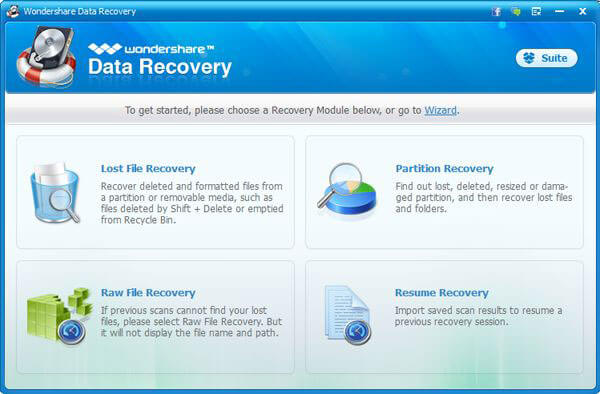
Stap 2 Scan je Dell laptop's partitie om de verwijderde bestanden te zoeken
Selecteer hier de partitie die je wil doorzoeken en klik op "Start" om de scan te starten.
Als je je bestanden verloor dankzij formattering, selecteer dan "Enable Deep Scan".
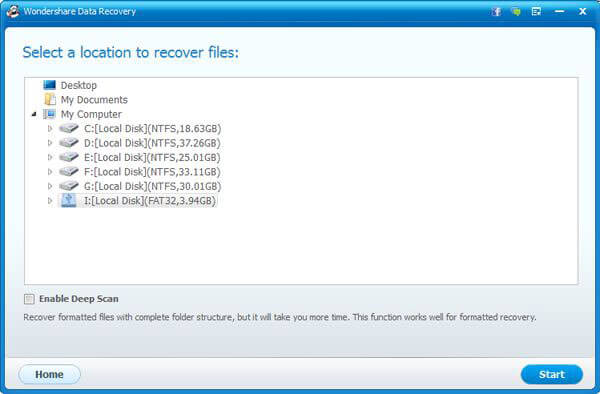
Stap 3 Herstel gegevens van je Dell laptop
Na de scan zal je alle herstelbare gegevens zien in het scherm. Je kunt hen bekijken per "File Type" of "Path". Je kunt de gevonden afbeeldingen ook eerst bekijken.
Als je alle gegevens hebt geselecteerd, klik je op "Recover" om de gegevens terug op je Dell computer te zetten.
Opmerking: Gelieve de bestanden niet op de originele plaats te bewaren.

Conclusie:
1 De reden waarom je gegevens kunt herstellen van je Dell laptop is omdat deze bestanden gewoon niet langer toegankelijk zijn. Ze worden enkel permanent verwijderde wanneer ze overschreven worden met nieuwe gegevens.
2 Als je je laptop niet meer kan rebooten, kun je nog steeds gegevens herstellen door de harde schijf te verwijderen en deze te verbinden met een andere computer.,
Gerelateerde Artikelen
Product-verwante vragen? Spreek rechtstreeks naar ons ondersteuning Team >>



